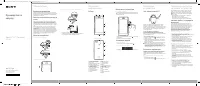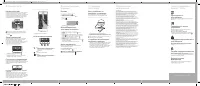Смартфоны Sony Xperia Z1 Compact D5503 Black - инструкция пользователя по применению, эксплуатации и установке на русском языке. Мы надеемся, она поможет вам решить возникшие у вас вопросы при эксплуатации техники.
Если остались вопросы, задайте их в комментариях после инструкции.
"Загружаем инструкцию", означает, что нужно подождать пока файл загрузится и можно будет его читать онлайн. Некоторые инструкции очень большие и время их появления зависит от вашей скорости интернета.
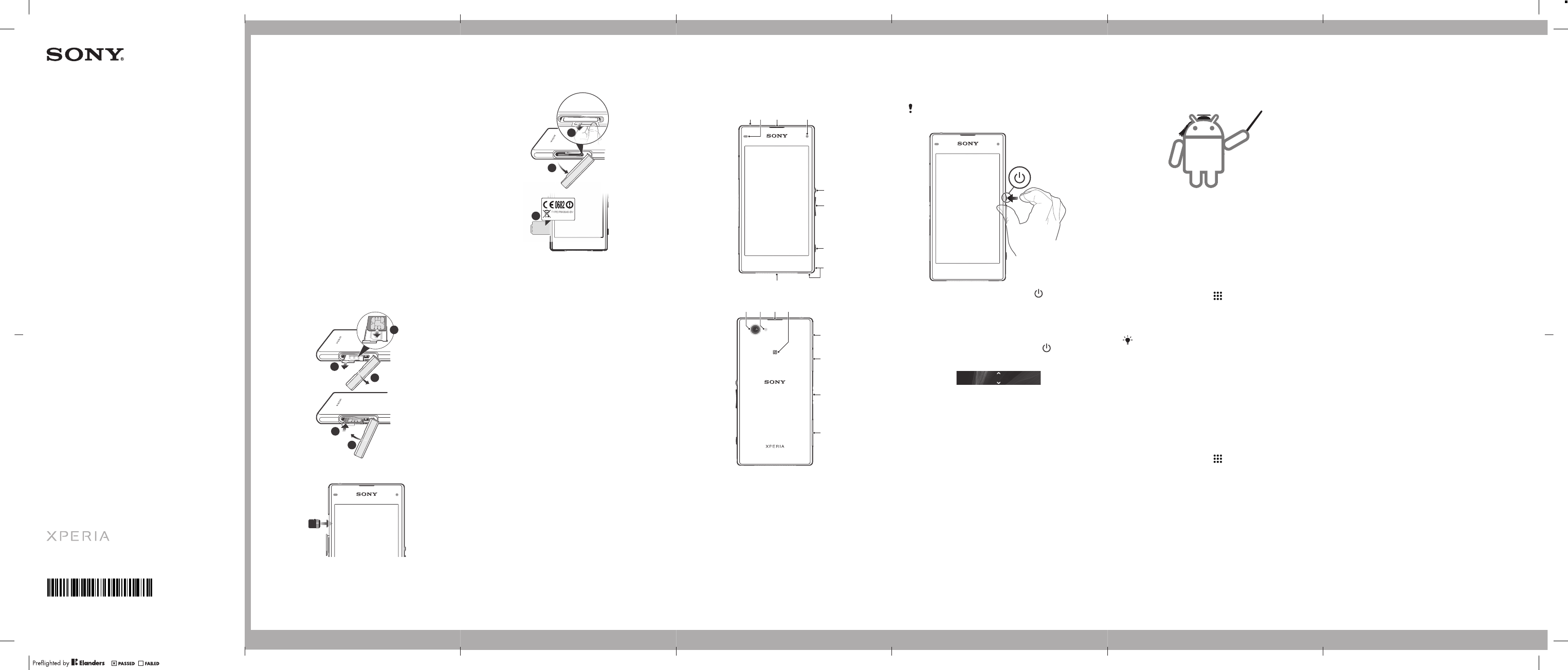
Руководство по
запуску
D5503
D5503
Xperia
™
Z1 Compact
D5503
Sony Mobile Communications AB
SE-221 88 Lund, Sweden
www.sonymobile.com
1276-0743.1
Просмотр знака CE и идентификатора FCC
3
2
1
3
FCC ID:PY7PM-0640
1
Отсоедините крышку гнезда микро-SIM-карты.
2
С помощью ногтя вытяните наружу пластину с ярлыками, на
которой находятся знак CE и идентификатор FCC.
Основная
информация
Обзор
1 2
3
4
5
6
7
9
8
14
15
16
17
10 11 12 13
1. Разъем мини-гарнитуры
2. Датчик приближения/датчик
освещенности
3. Динамик/индикатор зарядки/
индикатор уведомлений
4. Объектив передней камеры
5. Клавиша питания
6. Клавиша регулировки
громкости/масштабирования
7. Клавиша камеры
8. Отверстие для шнурка
9. Основной динамик и
микрофон
10. Объектив основной
камеры
11. Подсветка камеры
12. Дополнительный
микрофон
13. Зона обнаружения NFC™
14. Крышка порта зарядного
устройства/USB
15. Крышка гнезда карты
памяти
16. Разъем зарядной
станции
17. Крышка гнезда микро-
SIM-карты
Включение устройства
Включение телефона
Перед первым включением телефона убедитесь,
что заряда аккумулятора хватит не менее чем на
30 минут работы.
1
Нажмите и удерживайте клавишу питания , пока телефон
не завибрирует.
2
Дождитесь окончания запуска телефона.
Активация экрана
Включение экрана
•
Нажмите и сразу отпустите клавишу питания .
Снятие блокировки экрана
•
Проведите пальцем вверх или вниз в нижней части экрана.
Настройка
устройства
Что такое Android™?
Android — это операционная система вашего устройства.
Поскольку она разработана компанией Google™, ваше
устройство уже настроено на использование некоторых служб
Google™, таких как Google Maps™ и веб-поиск Google™. Для
использования некоторых служб Google™ вам потребуется
учетная запись Google.
Учетная запись Google™
С учетной записью Google™ можно Gmail™ отправлять
электронные письма, использовать чат Hangouts™ для
общения с друзьями и Google Play™ для загрузки приложений,
игр, музыки, фильмов и книг.
Настройка аккаунта Google™ в устройстве
1
На Главный экран коснитесь .
2
Найдите и коснитесь
Настройки
>
Добавить учетную
запись
>
.
3
Следуйте указаниям мастера регистрации, чтобы создать
учетную запись Google™, или выполните вход, если у вас
уже есть учетная запись.
Кроме того, вход в уже существующую учетную
запись или создание новой учетной записи
Google™
возможны из мастера настройки при
первом включении устройства. Или же вы
можете подключиться к сети Интернет и создать
учетную запись на
www.google.com/accounts
.
Основные параметры
При первом запуске устройства запускается руководство по
настройке, которое поясняет базовые функции устройства и
помогает ввести необходимые параметры. Кроме того,
впоследствии мастер настройки может быть запущен в любой
момент.
Получение доступа к мастеру настройки
вручную
1
На Главный экран коснитесь .
2
Коснитесь
Настройки
>
Руководство по настройке
.
Передача контактов
на новое устройство
Порой передача контактов на новое устройство вызывает
трудности, но выполнить эту операцию поможет справка.
Передавать контакты можно с устройств различных марок, в
том числе iPhone, Samsung, HTC, BlackBerry, LG, Motorola и
Nokia.
Для этого нужны:
•
ПК или Apple
®
Mac
®
с подключением к сети Интернет
•
Кабель USB от старого устройства.
•
Кабель USB от нового устройства Android™.
•
Старое устройство и новое устройство на ОС Android™
Начните работу с передачи
контактов
Если вы являетесь пользователем ПК, воспользуйтесь
приложением PC Companion для переноса контактов. Эта
программа бесплатна, а файлы установки уже сохранены на
вашем новом устройстве. PC Companion также предлагает
набор других функций, включая помощь в обновлении
программного обеспечения устройства. Владельцы
компьютеров Apple® Mac® могут перенести контакты,
воспользовавшись приложением Sony™ Bridge for Mac. Это
приложение бесплатно, его можно скачать по адресу
www.sonymobile.com/support
.
Установка приложения PC Companion
1
Новое устройство
: Включите устройство под
управлением ОС Android™ и подключите его к ПК, используя
для этого кабель USB.
2
Новое устройство
: Коснитесь кнопки
Установ.
, чтобы
установить программу PC Companion на ПК.
3
Компьютер
: Если отображается всплывающее окно,
уведомляющее о наличии доступной программы для ПК,
выберите Запуск Startme.exe.
4
Компьютер
: Нажмите Установить, чтобы запустить
установку, и следуйте инструкциям для ее завершения.
Передача контактов на новое устройство с
помощью PC Companion
1
Убедитесь, что приложение PC Companion установлено на
ПК.
2
Откройте на ПК программу PC Companion, нажмите
Передача Xperia™ или Настройка контактов и следуйте
инструкциям.
Установка Sony™ Bridge для Mac
1
Используя компьютер Apple Mac, перейдите по адресу
www.sonymobile.com/support
, затем найдите приложение
Sony™ Bridge для Mac и загрузите его в папку на
компьютере.
2
После завершения загрузки откройте папку и дважды
щелкните файл Sony Bridge for Mac.dmg, чтобы начать
установку.
3
В процессе установки следуйте инструкциям на компьютере
Apple
®
Mac
®
.
Перенос контактов в новое устройство с
помощью Sony™ Bridge for Mac
1
Убедитесь, что приложение Sony™ Bridge for Mac
установлено на вашем компьютере Apple® Mac®.
2
Запустите приложение Sony™ Bridge for Mac на вашем
компьютере Apple® Mac®.
3
Для переноса контактов дважды щелкните на пиктограмме
Sony™ Bridge for Mac в папке Applications, а затем следуйте
инструкциям.
Приветствие
Важная информация
Перед началом использования устройства прочтите
Важную информацию
, касающуюся вопросов гарантии,
безопасности и правил обращения. Эта информация
содержится в устройстве.
Защита устройства от воды и
пыли
Защита вашего устройства от проникновения жидкости и пыли
соответствует классу IP55 и IP58. Это значит, что устройство
устойчиво к проникновению пыли, а также к проникновению воды
при воздействии на него водяной струи низкого давления или при
погружении в пресную (не соленую) воду на 30 минут на глубину до
1,5 м.
Чтобы обеспечить защиту устройства от воды и пыли, всегда
плотно закрывайте все крышки. Если внутри устройства будет
обнаружена жидкость, например под одной из крышек, гарантия
потеряет силу.
Перед использованием устройства в условиях воздействия воды
или пыли ознакомьтесь с соответствующим разделом руководства
по эксплуатации для получения подробных сведений. Интернет-
версия руководства по эксплуатации и версия для загрузки
доступны на сайте
www.sonymobile.com/support
.
Детали устройства
Установка микро-SIM-карты
2
4
3
1
5
Установка карты памяти
December 11, 2013 14:36:00
KLP_Rhine_Amami - Startup guide - Publication=1=StartUpGuide_Xperia_Booklet_Print=ru 1276-0743.1.pdf 1 of 2